10 parasta pikanäppäintä Windows 10:ssä ja niiden käyttö

Tutustu Windows 10:n 10 suosituimpaan pikanäppäimeen ja siihen, miten voit hyödyntää niitä tehokkaasti töissä, koulussa ja muissa asioissa.
Aina niin usein on hyvä idea arvioida tiliesi turvallisuustilannetta. Tason, jolle haluat päästä kullakin tilillä, tulisi vaihdella tilin tärkeyden mukaan. Esimerkiksi verkkopankkitilisi pitäisi olla yksi turvallisimmista asioista, joita sinulla on. Kaikkien arkaluonteisia tietoja sisältävien tilien tulee myös olla melko suojattuja.
Aiheeseen liittyvää luettavaa:
Pilvitallennuspalveluidesi suojaaminen on tärkeää, koska ne voivat sisältää suuren määrän mahdollisesti erittäin arkaluonteisia asiakirjoja ja tiedostoja. Helpottaakseen tilisi turvallisuuden varmistamista, Dropbox tarjoaa turvatarkistusprosessin. Tarkastus koostuu neljästä vaiheesta: sähköpostin tarkistaminen, sisäänkirjautuneiden laitteiden ja selaimien tarkistaminen, Dropbox-tiliisi linkitettyjen kolmannen osapuolen sovellusten tarkistaminen ja salasanan vahvistaminen.
Kuinka suorittaa Dropbox-tilisi suojaustarkistus
Suorittaaksesi Dropboxin suojaustarkistuksen, sinun on mentävä suojausasetuksiin. Pääset sinne kirjautumalla Dropboxin verkkosivustolle. Kun olet kirjautunut sisään, sinun on napsautettava profiilisi kuvaketta oikeassa yläkulmassa ja sitten Asetukset . Siirry Suojausasetukset -välilehteen ja napsauta ylintä vaihtoehtoa nimeltä Aloita tarkistus .
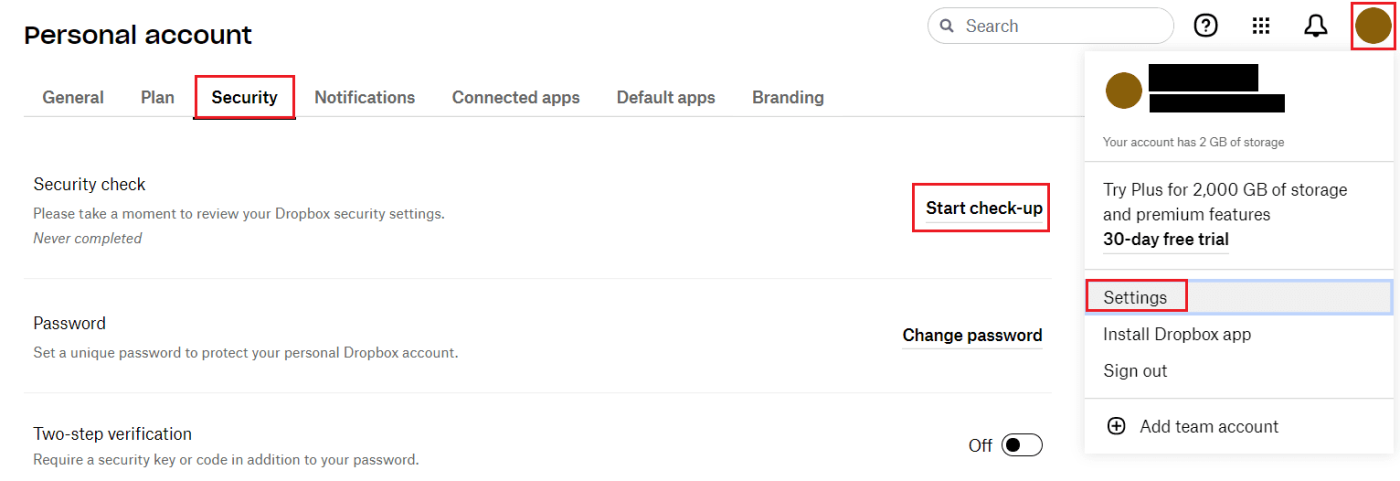
1. Tarkistamme sähköpostisi
Uudella välilehdellä ensimmäinen tehtävä, joka sinun on suoritettava osana turvatarkistusta, on varmistaa, että tiliisi liitetty sähköpostiosoite on oikea ja ajan tasalla. Voit palauttaa tilisi sähköpostiosoitteesi avulla, jos unohdat salasanasi. Jos sähköpostiosoitteesi on väärä, napsauta Päivitä ja lisää uusi sähköpostiosoite ja vahvista se. Jos nykyinen sähköpostiosoitteesi on oikein, napsauta Kyllä . Sinun ei tarvitse napsauttaa vahvistussähköpostissa olevaa linkkiä tai mitään.
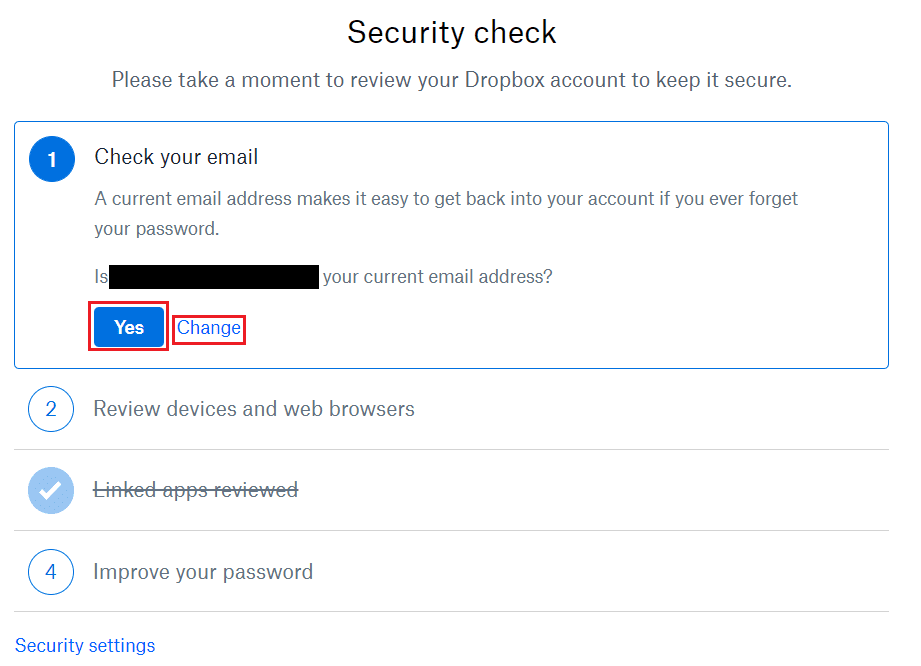
2. Sisäänkirjautuneet laitteet ja istunnot
Seuraavassa osiossa voit tarkastella tällä hetkellä kirjautuneita istuntojasi. Kirjautuneiden laitteiden luettelo on istuntojasi virallisissa Dropbox-sovelluksissa, kun taas sisäänkirjautuneet verkkoselaimet viittaavat erityisesti istuntoihin Dropbox-verkkosivustolla. Jos jokin paikoista tai ajoista näyttää epäilyttävältä, voit lopettaa istunnon napsauttamalla oikealla puolella olevaa x- kuvaketta. Jos olet tyytyväinen siihen, miten kaikki on, jatka napsauttamalla Seuraava .
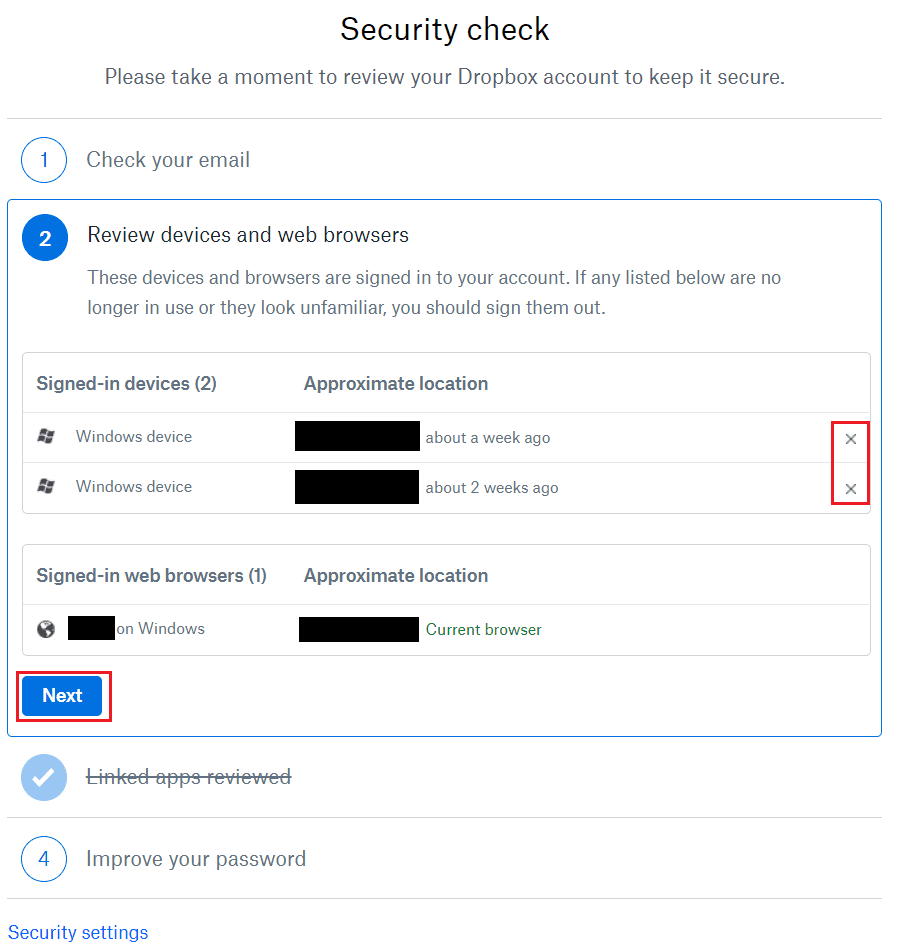
3. Kolmannen osapuolen sovellusten tarkistaminen
Voit tarkastella Dropbox-tiliisi linkitettyjä kolmannen osapuolen sovelluksia Linkitetyt sovellukset -osiossa. Tämä voi olla jotain Microsoft Officen kaltaista. Jos näet tässä epäilyttäviä tai odottamattomia sovelluksia, poista sovelluksen linkitys napsauttamalla asianmukaista x- kuvaketta. Tämän seurauksena estät sen pääsyn tulevaisuudessa - ja jos haluat käyttää sovellusta uudelleen Dropboxin kanssa, sinun on paritettava se uudelleen. Kun olet tyytyväinen, jatka napsauttamalla Seuraava .
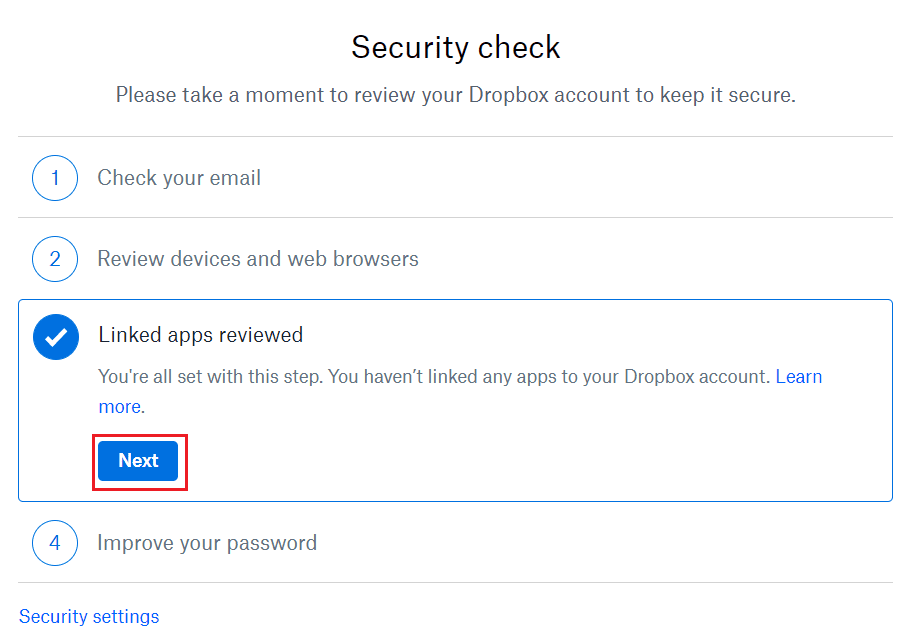
4. Tarkista salasanasi
Paranna salasanaasi -osio tarjoaa neuvoja salasanan luomiseen ja antaa sitten mahdollisuuden vaihtaa salasanaasi vahvistaaksesi sitä. Kirjoita nykyinen salasanasi ja vahvista sitten uusi salasana, jota haluat käyttää. Kun olet antanut uuden salasanasi, napsauta Tallenna vaihtaaksesi salasanasi. Vaihtoehtoisesti napsauta Ei nyt , jos et halua vaihtaa salasanaasi.
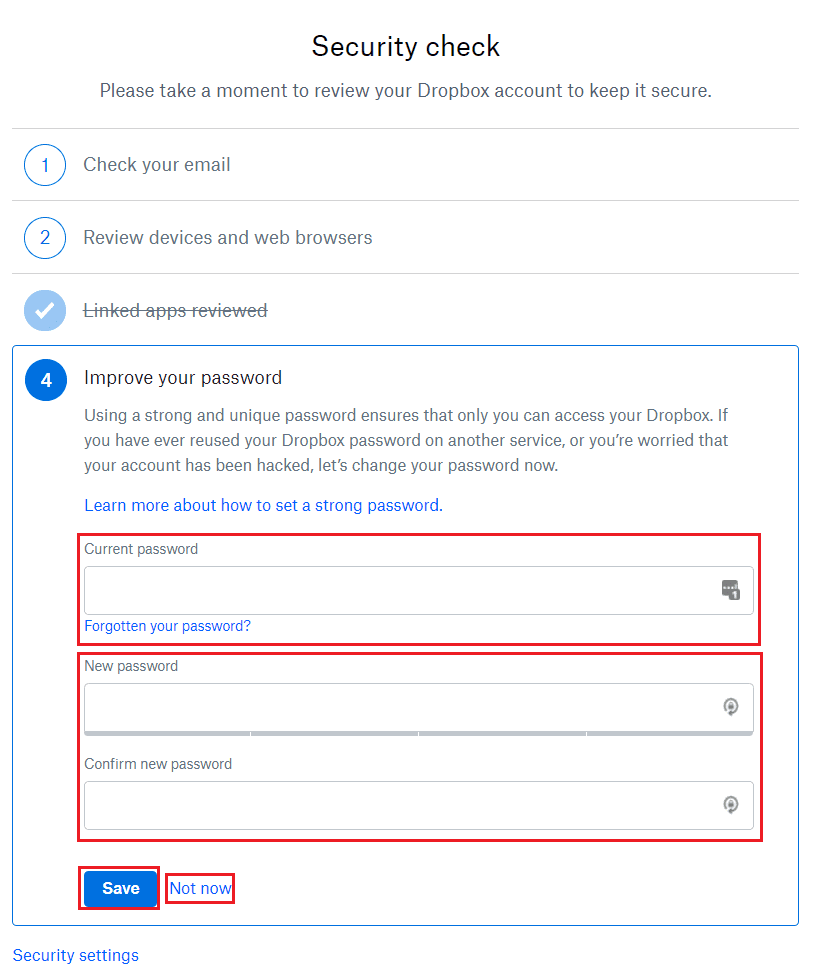
Toinen Dropbox-suojausasetus, jota voit säätää: Kaksitekijäinen todennus
Kaksivaiheinen todennus, joka tunnetaan myös nimellä 2FA, on yksi parhaista suojaustoimenpiteistä, joita voit ottaa käyttöön tileilläsi ja laitteillasi. Vaikka vahvan salasanan valitseminen on ratkaisevan tärkeää, on aina tärkeää muistaa, että mikään niistä ei ole täysin idioottivarma.
2FA:n ottaminen käyttöön varmistaa, että pahantahtoiset ihmiset joutuvat käymään toisen suojakerroksen läpi, ja ainoa tapa tehdä se on, jos heillä on pääsy laitteelle tai tilille, jota käytät kaksivaiheisen todennuksen vahvistamiseen.
Kun käytät Dropboxia, voit ottaa tilillesi käyttöön kaksivaiheisen todennuksen. Ja hyvä uutinen on, että prosessi on suhteellisen yksinkertainen. Tässä on ohjeet, joita sinun tulee noudattaa:
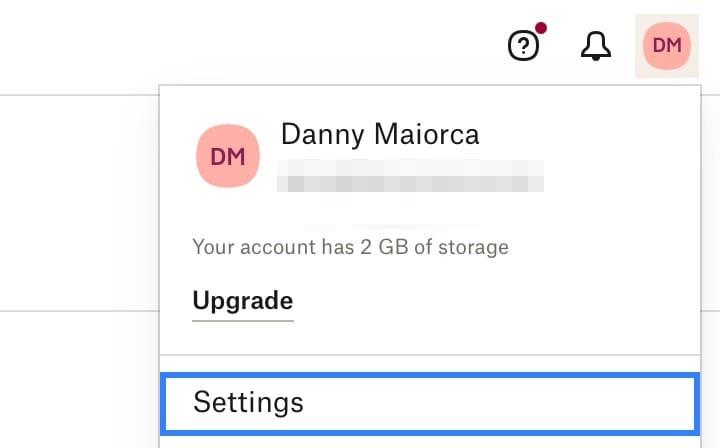


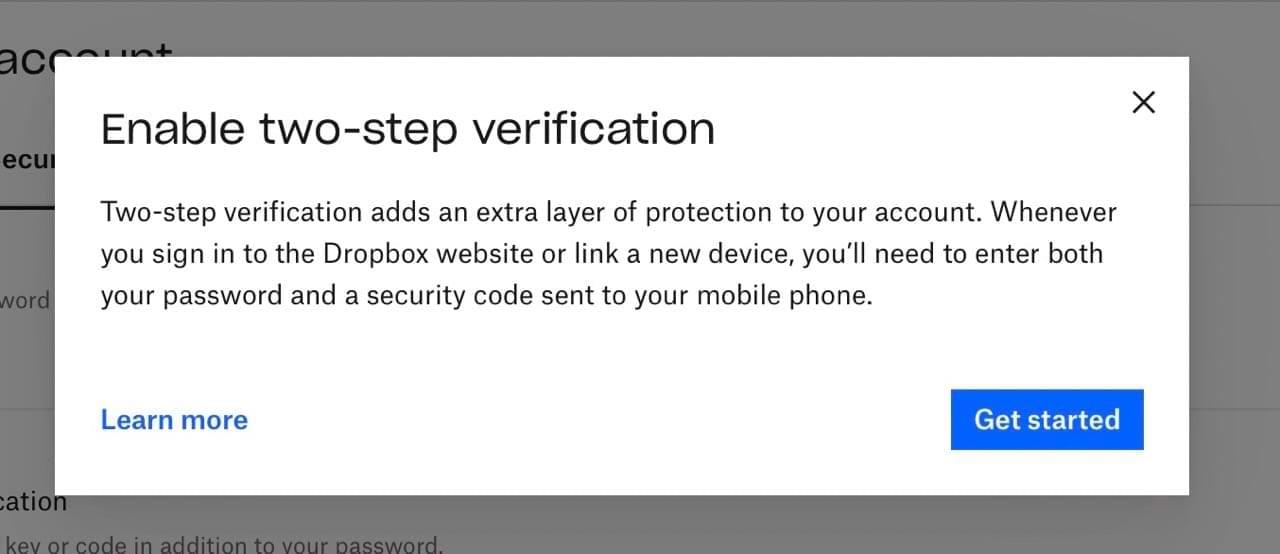
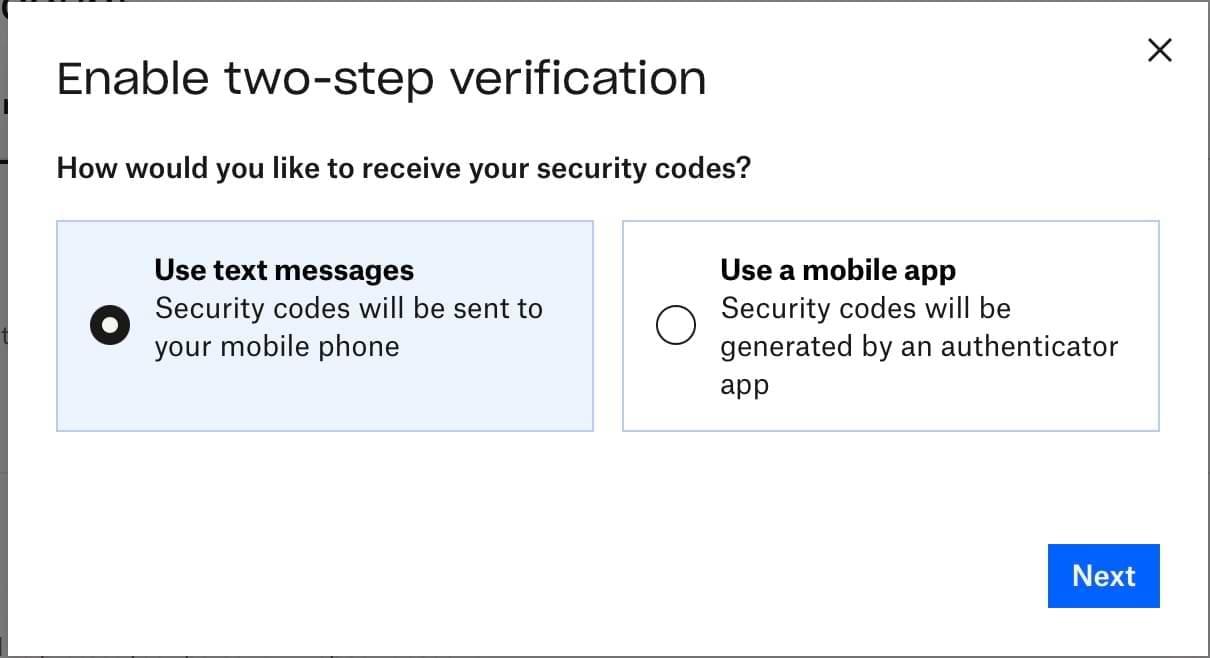
Paranna Dropboxin suojausasetuksiasi näillä vinkeillä
Dropboxin suojausasetusten säännöllinen tarkistaminen on hyvä idea, ja se voi auttaa pitämään tilisi turvassa mahdollisilta ulkoisilta uhilta. Tämä on erityisen tärkeää, jos sinulla on tärkeitä tiedostoja ja kansioita, joiden ei pitäisi olla kenenkään muun käsissä.
Voit suorittaa Dropboxin tietoturvatarkistuksen poistaaksesi laitteet, joita et enää käytä, sekä vaihtaa salasanasi turvallisempaan. Tämän lisäksi voit ottaa käyttöön myös kaksivaiheisen todennuksen varmistaaksesi, että tililläsi on ylimääräinen suojaus.
Tutustu Windows 10:n 10 suosituimpaan pikanäppäimeen ja siihen, miten voit hyödyntää niitä tehokkaasti töissä, koulussa ja muissa asioissa.
Opas BitLockerin käyttöön, Windows 10:n tehokkaaseen salausominaisuuteen. Ota BitLocker käyttöön ja suojaa tiedostosi helposti.
Opas Microsoft Edge -selaushistorian tarkastelemiseen ja poistamiseen Windows 10:ssä. Saat hyödyllisiä vinkkejä ja ohjeita.
Katso, kuinka voit pitää salasanasi Microsoft Edgessä hallinnassa ja estää selainta tallentamasta tulevia salasanoja.
Kuinka eristää tekstin muotoilua Discordissa? Tässä on opas, joka kertoo, kuinka Discord-teksti värjätään, lihavoidaan, kursivoitu ja yliviivataan.
Tässä viestissä käsittelemme yksityiskohtaisen oppaan, joka auttaa sinua selvittämään "Mikä tietokone minulla on?" ja niiden tärkeimmät tekniset tiedot sekä mallin nimen.
Palauta viimeinen istunto helposti Microsoft Edgessä, Google Chromessa, Mozilla Firefoxissa ja Internet Explorerissa. Tämä temppu on kätevä, kun suljet vahingossa minkä tahansa välilehden selaimessa.
Jos haluat saada Boogie Down Emoten Fortnitessa ilmaiseksi, sinun on otettava käyttöön ylimääräinen suojakerros, eli 2F-todennus. Lue tämä saadaksesi tietää, miten se tehdään!
Windows 10 tarjoaa useita mukautusvaihtoehtoja hiirelle, joten voit joustaa, miten kohdistin toimii. Tässä oppaassa opastamme sinut läpi käytettävissä olevat asetukset ja niiden vaikutuksen.
Saatko "Toiminto estetty Instagramissa" -virheen? Katso tämä vaihe vaiheelta opas poistaaksesi tämän toiminnon, joka on estetty Instagramissa muutamalla yksinkertaisella temppulla!







